HEIC werd het beruchte standaardbeeldformaat dat je native kunt gebruiken om fotografie op je Apple-apparaat op te slaan met afbeeldingen van hoge kwaliteit in minder ruimte. Miljoenen gebruikers vragen zich af of ze ermee kunnen afdrukken, openen of ermee kunnen werken, en de waarheid is dat alles hiermee beperkt is. U moet het formaat converteren naar een compatibel of populair formaat zoals JPG/JPEG of PNG. Laat ons je informeren als je het wilt weten hoe HEIC-foto's af te drukken gemakkelijk op uw Windows en Mac.

Kan ik HEIC-foto's afdrukken? Ja, dat kan met behulp van deze betrouwbare software die we in dit artikel zullen toevoegen. Wat als het HEIC-bestand op uw bureaublad wordt opgeslagen? Hoe het HEIC-bestand converteren? Laten we beginnen met het oplossen door de twee dingen te doen die we hieronder zeiden.
FoneTrans stelt iOS-gebruikers in staat om hun bestanden snel en in veel kortere tijd naar een computer over te zetten. Verbazingwekkend genoeg hoef je je telefoon niet te synchroniseren met iTunes of iCloud om de back-up met deze software te maken, want je hebt alleen je oplaadsnoer nodig. Naast afbeeldingen kunt u ook video's, contacten, berichten, bestanden en meer overzetten. Wilt u weten hoe u de HEIC-bestanden naar de computer verplaatst en klaarmaakt voor conversie? Volg de onderstaande stappen dienovereenkomstig.
100% veilig. Geen advertenties.
100% veilig. Geen advertenties.
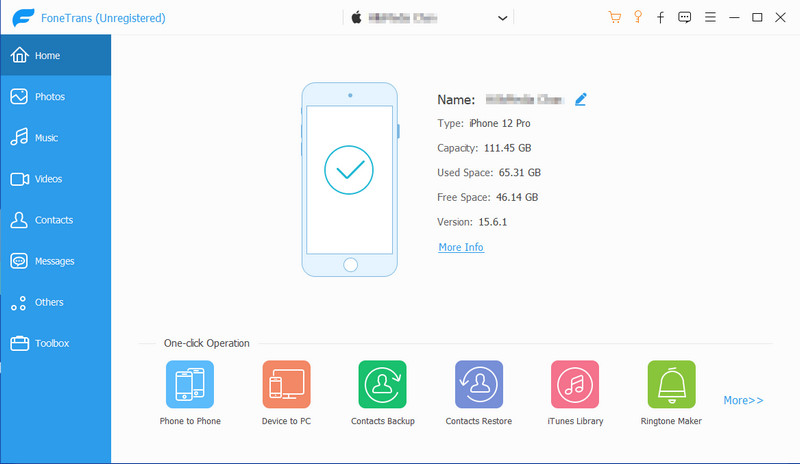
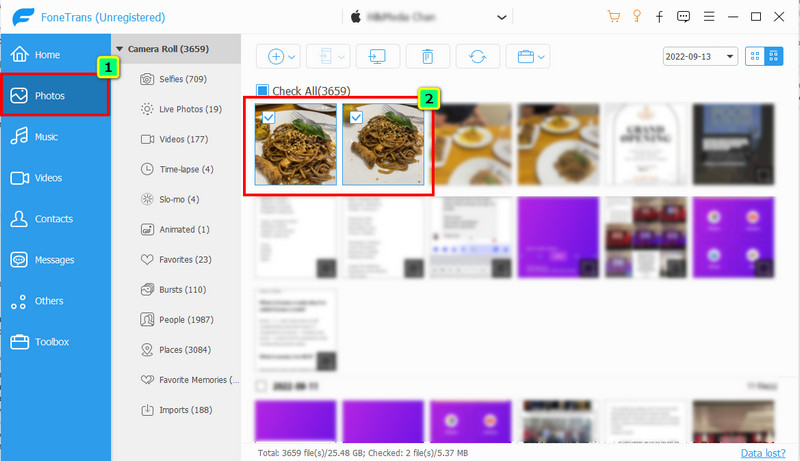
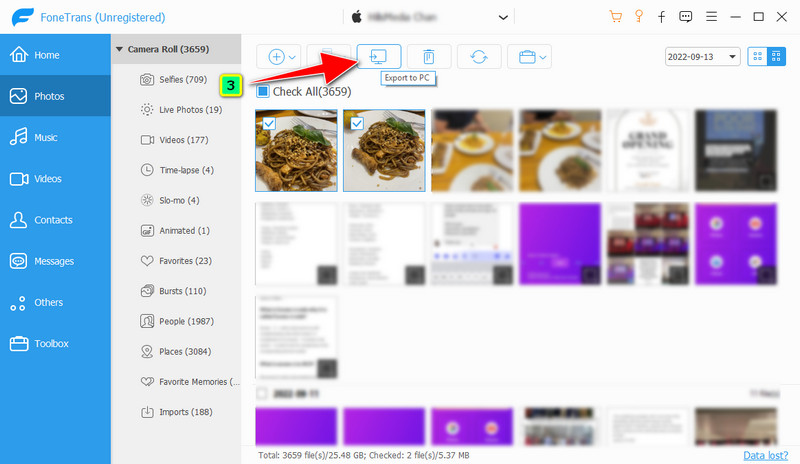
Nadat u de bestanden naar het bureaublad hebt overgebracht, moet u nu HEIC-bestanden converteren naar een populair formaat omdat u geen native HEIC-afbeeldingen kunt afdrukken. U hoeft zich geen zorgen te maken over de kwaliteit omdat Aiseesoft HEIC Converter is een delicate software die uw conversie zou afhandelen. Het is wereldwijd bekend vanwege de ultrasnelle conversie en hardwareversnelling die de ontwikkelaars eraan toevoegen. Hiermee kunt u onbeperkte bestanden zonder vertraging verwerken, zelfs als u een pc met weinig specificaties heeft. Voordat we de beste HEIC-afdrukfoto maken, moet u deze converteren door de stappen te volgen die we hierna hebben toegevoegd.
100% veilig. Geen advertenties.
100% veilig. Geen advertenties.
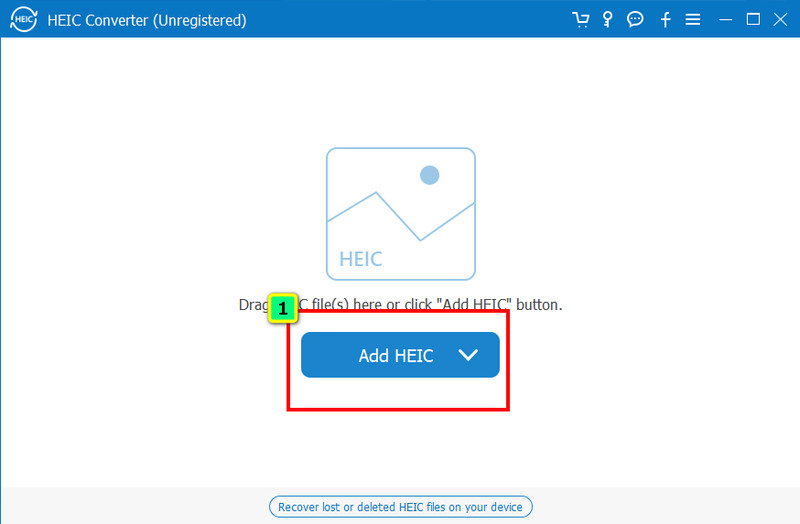
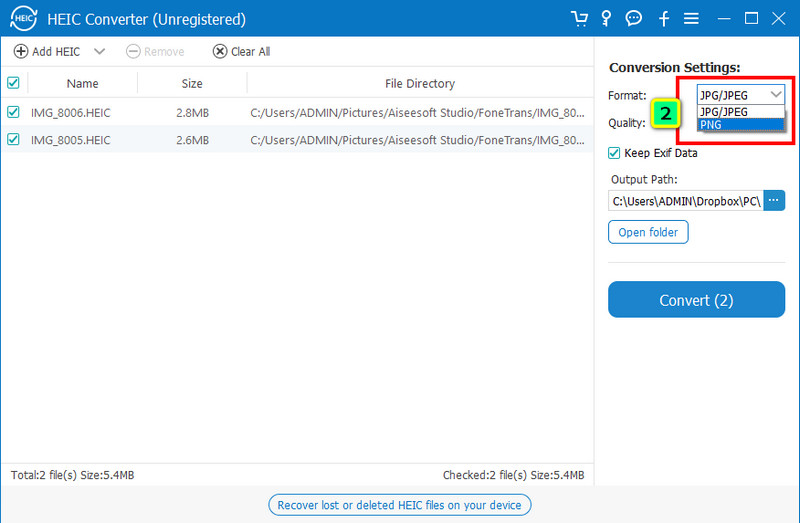
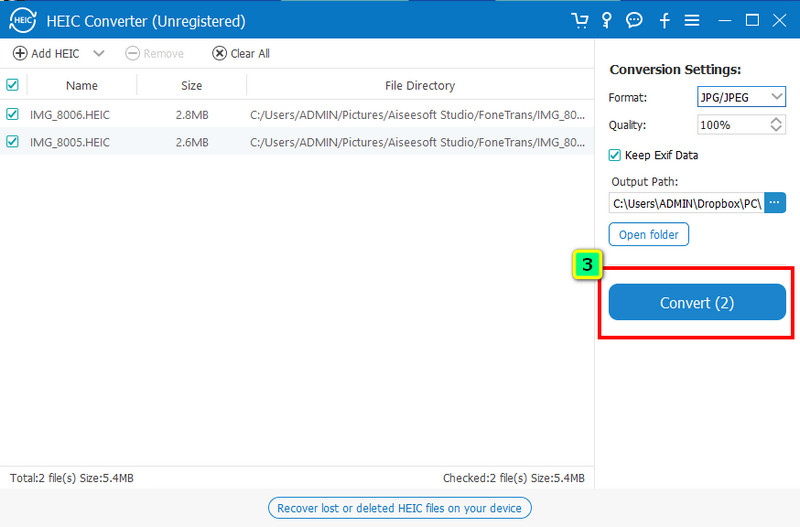
Kan ik HEIC-foto's nu afdrukken nadat ik deze heb geconverteerd? Nu kunt u de afbeeldingen afdrukken zonder melding van uw scherm, zoals een niet-ondersteund bestand. Dit deel leert hoe u het HEIC-bestand op uw Windows- en Mac-apparaten kunt afdrukken met behulp van twee verschillende technieken.
Tips: Controleer of uw printer correct is aangesloten op uw bureaublad en kijk of de gedownloade versie juist is om problemen te voorkomen.
1e manier. Sneltoets gebruiken om de afbeelding af te drukken
Open het bestand dat u wilt afdrukken. Nadat u de afbeelding hebt bekeken, drukt u op de Besturing + P. Aan de linkerkant verschijnt een afdrukinstelling op uw scherm; klik op Afdrukken om een papieren versie te krijgen van de afbeelding die u hebt afgedrukt.
2e weg. Gebruik de Native Image Viewer op Windows
Klik twee keer op de afbeelding en het bestand wordt geopend in de afbeeldingsviewer die vooraf op uw Windows is geïnstalleerd. Wanneer de afbeelding volledig op uw scherm wordt weergegeven, klikt u op de drie-stippellijn om de andere opties te zien. Druk eronder op Afdrukken. Net als de eerste, wordt de instelling weergegeven; je kunt ze veranderen op basis van je gelijkenis. Om te beginnen met het afdrukken van de afbeelding, klikt u op Print op het onderste deel.
Eerste manier: sneltoets gebruiken om af te drukken
Eerst moet u het afbeeldingsbestand openen dat u wilt afdrukken. Druk op je toetsenbord op Command + P; dit is de sneltoets om de afbeelding op uw Mac OS af te drukken. U kunt het uiterlijk van de afbeelding na publicatie in het dialoogvenster zien. Klik op het pictogram Afdrukken om het materiaal af te drukken.
Tweede manier: het menu Bestand gebruiken
Open op dezelfde manier het afbeeldingsbestand dat u wilt afdrukken en tik in het bovenste menu eenmaal op de Dien in. Klik op de laatste optie, de Print, om een hardcopy van de gewenste afbeelding te hebben. Wijzig de instellingen op basis van uw voorkeuren en klik op Print.
Is de HEIC de beste afbeelding om af te drukken?
Over het algemeen is dit de beste, maar niet elk besturingssysteem ondersteunt het bestand native. Ondanks dat het een uitstekende benadering is om de beeldkwaliteit met een kleiner formaat te beheersen, zijn er nog steeds nadelen. Maar als u een Mac-gebruiker bent, zult u geen problemen ondervinden bij het afdrukken van HEIC-bestanden.
Is iMazing HEIC Converter de beste tool om HEIC-bestanden te converteren?
Er gaan geruchten dat het bekend staat om zijn gelijke met de beste, maar is het dat ook? Dus, om u te helpen de software en de functionaliteit ervan te begrijpen, klik hier voor meer informatie over: iMazing HEIC Converter.
Wat zijn de beste HEIC naar JPG-converters om te gebruiken?
Wij kunnen u helpen uw kennis over de beste uit te breiden HEIC naar JPG-converters u kunt gebruiken op uw apparaat. Op basis van hun prestaties en effectiviteit bij het converteren van het HEIC-bestand naar een populair en standaardformaat, de JPG, hebben we ze beoordeeld.
Conclusie
Makkelijk toch? Je kunt zeggen dat het goed is gedaan, want je hebt geleerd hoe je HEIC-foto's afdrukken op uw Windows en Mac. Volg de tutorial die we hierboven hebben toegevoegd, zodat je het snel kunt doen. Als u een meer uitstekende suggestie heeft over dit onderwerp, kunt u ons dit laten weten door hieronder een opmerking achter te laten.

De beste iOS Transfer-software om iOS-bestanden van iPhone / iPad / iPod naar uw computer te beheren en over te dragen of omgekeerd zonder iTunes uit te voeren.
100% veilig. Geen advertenties.
100% veilig. Geen advertenties.